A vezető DVD-ripper Linuxhoz, amelyet nem szabad kihagyni
A DVD egy optikai lemez, amely adatokat, például videókat, zenét stb. tárol. Korábban divatosak voltak, amikor még nem ismerték fel a számítógépeket. Az egyének ezeket a lemezeket filmek nézésére, zenehallgatásra és egyebekre használják. Az emberek még mindig számos célra használják őket. A fájlmentések az egyik leggyakoribb. Ezen kívül azoknak is, akik rendelkeznek DVD-lejátszóval.
De eljuttathatja-e az adatokat a DVD-ről a Linux rendszerére? Lehet, hogy bonyolultnak hangzik, de nem az. Az egyetlen feltétel, hogy a legjobbat kapd DVD-rippelő szoftver Linuxon. szerencséd van! Ebben a bejegyzésben megtalálod a vezetőt. Olvassa el alább a további információkat.

1. rész: Mire van szüksége egy DVD-másoláshoz Linux rendszeren?
A Linux egy operációs rendszer a számítógépedhez. Valójában a Linux operációs rendszer mindenhol megtalálható. Ezért a számítógépein kívül többféle eszközt is támogat, például az Android telefonokat. Egy másik jó dolog az, hogy lehetővé teszi DVD-k másolását.
Mi szükséges azonban ahhoz, hogy bemásolhassa a DVD-ket Linux operációs rendszeren? Amikor DVD-k bemásolását tervezi, fájlokat fog kicsomagolni belőlük, amelyeket a számítógépen tárol. Ha igen, győződjön meg róla, hogy a számítógépe elegendő tárhellyel rendelkezik a kicsomagolt fájlok tárolására. Ha nem, akkor a folyamat nem kerül végrehajtásra. Törölhet néhány felesleges adatot a számítógépéről.
Ezenkívül a számítógépes fájlok biztonsági mentése is javasolt. Ezzel a technikával tárhelyet szabadíthat fel számítógépén. Ezenkívül a biztonsági mentési eljárások megvédhetik adatait, különösen akkor, ha DVD-ket másol. A folyamatok után letöltheti a legjobb DVD-rippert az Ubuntu és más Linux operációs rendszerek számára, és elkezdheti a DVD-k rippelését.
2. rész. Legjobb Linux DVD Ripper szoftver
Most mi a legjobb DVD-ripper Linux számítógépekhez? Kétségtelenül a MakeMKV a vezető. Ezzel a szoftverrel a DVD-ket modern, MKV formátummá alakíthatja. A szerszám hasítási sebessége gyors. Ez azonban az internetkapcsolat erősségétől függ. Ezenkívül ennek a szoftvernek van egy fő hátránya. A nevéből kiderült, hogy csak az MKV fájlokat támogatja a rippelési folyamathoz.
Jellemzők:
- • A szoftver Blu-ray és DVD lemezeket is olvas.
- • A rippelési folyamathoz nincs szükség további szoftverre.
- • A BÉTA alatt az eszközök ingyenesek.
- • Megőrzi a fájlok minőségét, beleértve a kiváló minőségű videókat és hangot.
- • A bemásoló eszköz védi a fájl metainformációit. Tartalmazza a szám nyelvét és hangtípusát.
Támogatott operációs rendszer: Windows, Linux és Mac OS X
A MakeMKV információ csak akkor tekinthető teljesnek, ha ez a bejegyzés megadja a rippelési folyamat lépéseit. Most nézze meg őket lent.
1 lépésKérjük, látogasson el gyorsan a MakeMKV hivatalos webhelyére a letöltéshez. Ezt követően állítsa be az eszközt, és indítsa el a számítógépén. A folyamat az internetkapcsolat gyorsaságától függően tart.
2 lépésA kezdőképernyőn látni fogja a szoftver összes eszközét. Ezenkívül látni fogja a számítógépén elérhető optikai meghajtókat. Kérjük, helyezze be a bemásolni kívánt DVD-t. Később a szoftvernek néhány másodperc múlva fel kell ismernie.
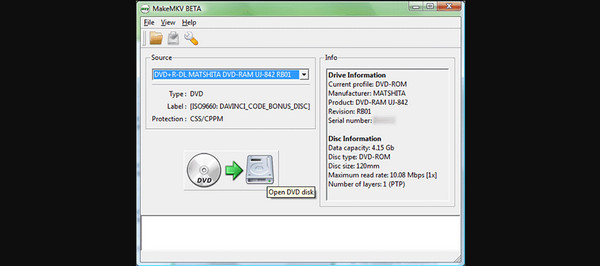
3 lépésA fájl tartalma megjelenik a képernyőn. Tartalmazza a DVD-n tárolt összes videót. Kérjük, válassza ki az összes címet, amelyet MKV-ként szeretne menteni a számítógépén. Ehhez kattintson a Doboz gombot a videók bal oldalán.
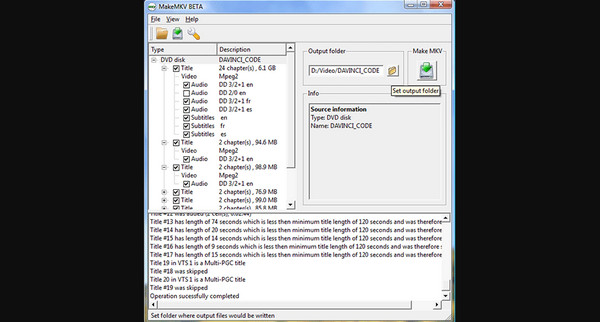
4 lépésMost kezdje el a bemásolási folyamatot. Csak rá kell kattintania a Készíts MKV-t gombot a jobb oldalon. A folyamat a bemásolni kívánt fájlok számától és az internetkapcsolat erősségétől függően tart. Amíg a folyamat folyamatban van, a szoftver megjeleníti a folyamatot a képernyőn. Kérjük, legyen türelmes a várakozással, és a legjobb eredmény és a hibák elkerülése érdekében ne kattintson semmire a szoftverben.
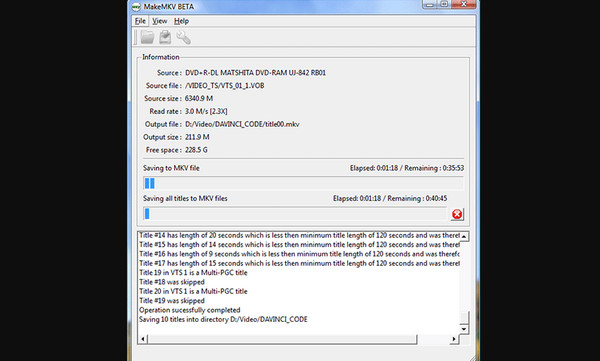
Tipp: Stabil DVD-ripper Windows és Mac rendszeren
Itt Tipard DVD Ripper bónusz tippként ebben a bejegyzésben. Ez a harmadik féltől származó eszköz akár 500+ videóformátumot is képes bemásolni a DVD-lemezekre Mac és Windows rendszeren. Néhány ide tartozik az AVI, MP4, MKV, WMV, FLV és MOV. Kényelmes, igaz? Van még! A DVD-filmek bemásolása előtt képes vágni, vízjeleket adni, körbevágni és beállítani a videoeffektusokat. Ráadásul ennek a szoftvernek a konverziós sebessége is kivételes. A DVD-k másolására képes, hogy 30-szor gyorsabban mentse őket. További részletekért tekintse meg az alábbi részletes lépéseket.
1 lépésTöltse le a szoftvert valamelyik Mac vagy Windows operációs rendszerére. Ezt követően állítsa be megfelelően, és indítsa el a folyamat elindításához.
2 lépésAz első felület, amelyet észrevesz, a feltöltési képernyő lesz. A bal felső sarokban válassza ki a Töltse be a DVD-lemezt gomb. Ezt követően a szoftver fehér felületére kattintva hozzáadhatja a DVD-fájlokat. Kérjük, ellenőrizze a DVD-fájlokon lévő összes információt, mielőtt a következő lépésekre lépne. Az ellenőrzés befejezése után folytassa.
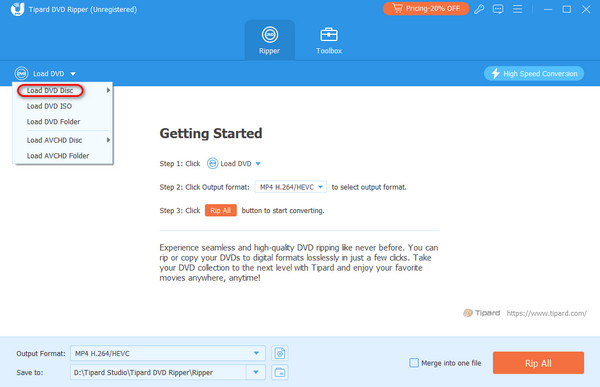
3 lépésMenj a Rip All To szakasz a jobb felső sarokban. Kattintson a lefelé mutató nyílra, és válassza ki a videó or Audio gomb. Kérjük, válassza ki a kívánt fájlformátumot a DVD-fájlokhoz.
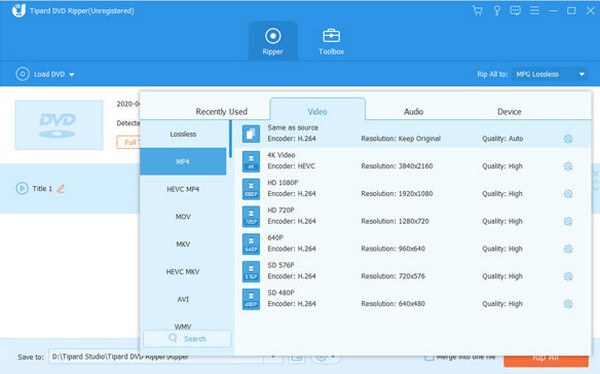
4 lépésGyőződjön meg arról, hogy már megadta a DVD-fájlok összes testreszabását. Ezt követően kérjük kattintson a Rip All gombot a jobb alsó sarokban. Ez a szoftver fejlett gyorsítási technológiával rendelkezik. Ha igen, számítson arra, hogy a bemásolási folyamat gyorsabb lesz, mint gondolná.
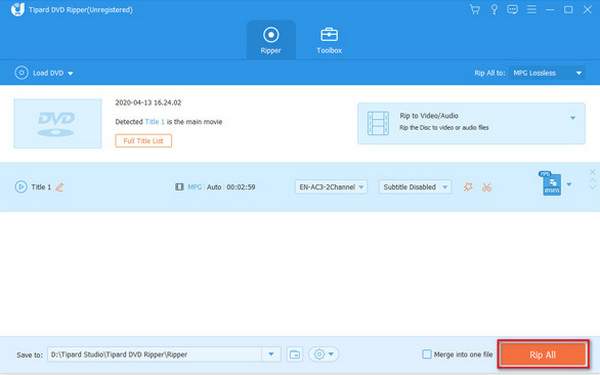
További irodalom:
12 A legjobb ingyenes DVD Ripper szoftver bármilyen DVD filmre
WinX DVD Ripper: Teljes áttekintés és legjobb alternatívája
3. rész. GYIK a Linux DVD Ripperről
A VLC bemásolhatja a DVD-ket Linuxon?
A VLC az egyik sokoldalú médialejátszó. Több fájl video- és audiofájlformátumot is lejátszhat, valamint DVD-ket konvertálhat és bemásolhat. Azonban a Linux operációs rendszer támogatja? Igen! Ha igen, akkor a VLC képes DVD-ket másolni Linux számítógépére.
Működik a HandBrake Ubuntun?
Igen. A HandBrake segítségével DVD-ket másolhat Linux Ubuntu alatt. Valójában ez az egyik leggyakrabban használt DVD-ripper az interneten. Ugyanakkor ez az egyik legnagyobb kihívást jelentő folyamat, amellyel találkozhat. Csak ügyelnie kell a DVD-n és a számítógépen tárolt adatok biztonságára.
A Linux rendelkezik beépített DVD-rippelő eszközökkel?
Nem. A Linux operációs rendszer nem rendelkezik beépített DVD-rippelő eszközzel. A Linuxos számítógépeken harmadik féltől származó szoftver letöltése szükséges a DVD-k másolásához. Érdemes megfontolni néhány, ebben a bejegyzésben említett szoftvert. Tartalmazza a VLC-t, a HandBrake-et és a MakeMKV-t.
Következtetés
Összefoglalva, többszörösen Linux DVD-ripperek léteznek online. De ez a bejegyzés bemutatja a legjobb használható szoftvert: MakeMKV. Tartalmazza a DVD-k Linuxos számítógépeken történő másolásához szükséges előkészületeket is. Ezenkívül felfedezheti a legjobb és legstabilabb Windows és Mac DVD-rippert – Tipard DVD Rippert. Biztosítjuk Önt, hogy a folyamat során semmilyen nehézséget vagy meghibásodást nem tapasztal.







